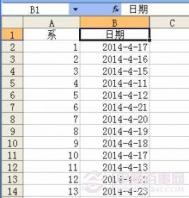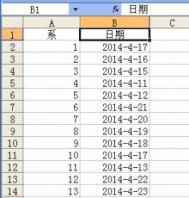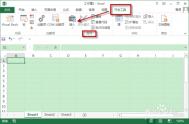Excel 2003如何使用条件格式设置自动提醒?
如图:

以提前3天红底色提醒为例:
选中区域--点"格式"--"条件格式"--"公式"--"=$B2-3=TODAY()"--"格式"--'图案"--选红色--"确定',如图:

--"确定",效果如图:

Excel 2003数据隐藏小技巧
我们给大家介绍Excel 2003中单元格内容、行列、工作表的隐藏方法。
隐藏单元格内容
选中要隐藏内容的单元格区域,右击选择设置单元格格式,在数值选项卡的分类列表中选择自定义,在类型输入框中输入三个半角的分号;;;(如图1),再切换到保护选项卡下,单击选中隐藏复选项,确定后单元格内容就被隐藏了。

再单击菜单保护/保护工作表,设置密码保护工作表,即可彻底隐藏单元格内容。要取消隐藏得先单击菜单保护/撤消保护工作表。然后再从设置单元格格式中选择相应数值格式,或者选中单元格区域单击菜单编辑/清除/格式即可恢复显示。
值得大家注意的是,保护工作表后单元格是无法修改的。若希望保护后仍可修改单元格内容,可先选中需要输入的单元格,右击选择设置单元格格式,从保护选项卡中单击取消锁定复选项前的√,再进行保护工作表设置。这样被隐藏的单元格照样可以输tulaoshi入或修改,但是输入后单元格内容会被隐藏。
(本文来源于图老师网站,更多请访问https://m.tulaoshi.com/ejc/)隐藏行列
有一些特殊表格像工资单、人员记tulaoshi录等可能就经常需要在打印前隐藏工作表中等级、出生年月、扣费标准等行列,在编辑时又要显示出,这样重复切换是比较麻烦的。对此有一个简单的方法可快速隐藏、显示指定行列。以隐藏C:D、G、J列为例:
选中C:D列,单击菜单数据/组及分级显示/组合,此时工作表上会显示分级的1、2按钮(如图2)。重复这一步,分别选中G列、J列进行组合。现在只要单击1按钮即可隐藏C:D、G、J列,单击2按钮则恢复显示。对于行的设置也是一样,只是行的1、2按钮是左侧。

隐藏的行或列在通过拖动选择或按Shift键选中时会同时被选中,复制粘贴后会发现隐藏内容也同时被复制过来了。对此可在拖动或按Shift键选中区域后,再按下Alt+;键,这样就会只选中可见单元格,而不包括那些被隐藏的行或列。
提示:一般对象或图形默认会随所在的行列一起被隐藏,若不想同时隐藏图形,可双击图形打开设置图片格式窗口,在属性选项卡中选中大小、位置固定选项。
隐藏工作表
单击工具/宏/Visual Basic编辑器,在弹出窗口左侧选中要隐藏的工作表名,如:Sheet4,在属性窗口中把Visible项的值设置为2-xlsheetveryHidden(如图3),若没有属性窗口可按F4显示。然后右击VBAProject(XXXX.xls)选择VBAProject 属性,在保护选项卡中选中查看时锁定工程,并输入密码,保存文档退出。以后想展开VBAProject(XXXX.xls)时会弹出一个要求输入密码的对话框,没密码就别想查看或修改了。用这方法隐藏的工作表,不能通过单击格式/工作表/取消隐藏取消隐藏,也不会影响其它工作表操作。
(本文来源于图老师网站,更多请访问https://m.tulaoshi.com/ejc/)
Excel 2003表格中的序号操作技巧
在Excel中制作资产负债表时经常需要输入序号,但是在实际的应用中,序号的种类有很多,有些还需要用特殊符号来表示,甚至是自动输入和调整序号,下面就来介绍几个关于序号的小技巧。
快速输入序号
在Excel中我们可以快速的输入一些常用的序号,如一、二甲、乙一月、二月
先输入序号的开头二个,接着选中这二个序号所在的单元格,把鼠标移到第二个序号的右下角会发现鼠标指针呈十字状形状,这时按住鼠标左键拖拽到输入序号的最后一个单元格,松开鼠标就会发现序号已经自动输入了。
自定义特殊序号
如果想让一些特殊的序号也能像上面一样进行自动填充的话,那可以把这些特殊序号加入到自定义序列中。
点击菜单工具 选项,在弹出的对话框中点击自定义序列标签,接着在右面输入自定义的序号,如A、B、C,完成后点击添加按钮,再点击确定按钮就可以了。
设置好自定义的序号后,我们就可以使用上面的方法先输入头二个序号,然后再选中输入序号的单元格,拖拽到序号的最后一个单元格就可以自动填充了。
自动输入序号
Word中有个自动输入序号的功能,其实在Exctulaoshi.comel中也有这个功能,可以使用函数来实现。点击A2单元格输入公式:=IF(B2="","",COUNTA($B$2:B2)),然后把鼠标移到A2单元格的右下方,鼠标就会变成十字形状,按住拖拽填充到A列下面的单元格中,这样我们在B列输入内容时,A列中就会自动输入序号了。
快速输入复杂序号
有时候我们需要输入一些比较长的产品序号,如493948830001、493948830002、493948830003,前面的数字都是一样的,只是后面的按照序号进行变化。对于这样的序号我们也可以进行快速输入。
选中要输入这些复杂序号的单元格,接着点击菜单格式 单元格,在弹出的对话框中点击数字标签,在分类下选择自定义,然后输入"49394883"0000完成后点击确定按钮。
以后只要在选中的单元格中输入1、2、3序号时,就会自动变成设置的复杂序号了。
自动调整序号
有时候我们需要把部分行隐藏起来进行打印,结果却会发现序号不连续了,这时就需要让序号自动调整。
在A2单元格输入公式:=SUBTOTAL(103,$B$2:B2),然后用上面介绍的方法拖拽到A列下面的单元格,这样就会自动调整序号了。
在Excel 2003中轻松实现字符替换
1.打开Excel表格,选择要查找的范围。

2.选择菜单栏中的编辑替换命令。

3.在弹出的查找和替换对话框中填写查找内容及替换的内容。这里我们在查找内容条形框中输入男,在替换为的条形框中输入女。

4.点击全部替换按钮,接着会弹出已完成替换的对话框,点击确定按钮,并关闭查找和替换对话框即可。

用好Excel 2003里面地“监视窗口”工具
在使用Excel 2003处理工作表数据时,有时需要对照另外一个工作表的数据进行操作,以便做到心中有数。如在两个工作表间调试公式时,最好能同时看到另外那个工作中的数据。只要找出Excel 2003自带的监视窗口工具就能轻松解决这个难题。
1、单击菜单栏视图→工具栏→监视窗口,打开监视窗口对话框(如图1),单击添加监视按钮,使用鼠标在进货工作表中拖选中准备添加的单元格,最后点添加按钮。(如图2)


2、在销售工作表中输入或修改数量单元格中数据的同时,就能同时在监视窗口中看到进货工作表中未售数量单元格的数值变化了。(如图3)

3、添加的监视单元格用完后,可以按住一个Ctrl键,再使用鼠标在监视窗口中分别单击要删除的单元格,然后单击删除监视按钮或按Del键,就能把添加的监视单元格删除了。(如图4)